Quando ottieni un disco Blu-ray di alta qualità e devi riprodurlo sul laptop, potresti scoprire che il lettore installato sul desktop potrebbe non supportare la lettura del disco e lo streaming per te. Quindi devi notare che i dischi Blu-ray non sono gli stessi dei normali dischi DVD/VCD/CD. In realtà, per riprodurre Blu-ray sul laptop, non solo l'unità esterna può essere diversa da quella che riproduce i DVD, ma anche il software del lettore Blu-ray ha la tecnica di decodifica specifica per i Blu-ray.
Quindi, se non sai ancora come riprodurre Blu-ray sul laptop per scegliere il software del lettore Blu-ray adatto, questo blog offre 2 soluzioni definitive per aiutarti. Ora esaminali e scegli un modo conveniente per goderti i Blu-ray sul laptop senza problemi e con facilità!
Letture correlate:
3 modi migliori per riprodurre Blu-ray su Windows 10
Posso riprodurre film Blu-ray su MacBook Pro? 4 scelte per te
Metodo 1. Come riprodurre Blu-ray sul laptop con il miglior lettore Blu-ray
Di sicuro, la scelta di un lettore Blu-ray professionale per laptop può sicuramente garantire una piacevole esperienza di streaming. Quindi, qui vorrei raccomandare il miglior lettore Blu-ray per laptop, Lettore Blu-ray VideoByte, per riprodurre Blu-ray sul laptop senza problemi.
Lettore Blu-ray VideoByte è un lettore Blu-ray professionale con compatibilità fluida sia sui sistemi Windows che Mac. Esegue la decodifica di tutti i tipi di dischi Blu-ray, compresi quelli fatti in casa o quelli con codici regionali Blu-ray o altre protezioni applicate. Il software conserverà interi capitoli, audio e informazioni sui sottotitoli, con una risoluzione fino a 4K garantita per offrirti un'esperienza di streaming Blu-ray originale simile a quella del cinema a casa.
Panoramica delle caratteristiche superiori del lettore Blu-ray VideoByte
- Libero da tutte le protezioni Blu-ray per riprodurre Blu-ray sui laptop senza limitazioni
- Ottima riproduzione di Qualità 1080P/4K video, tecnologia di decrittografia Blu-ray superiore e perdita minima di fotogrammi di qualità
- Supporta tutti i tipi di elementi Blu-ray o normali e copre tutti i tipi di formati multimediali
- Elenchi di menu comodi e chiari per un facile utilizzo
- Mantieni tutte le immagini e l'audio come l'esperienza home theater originale
- Supporta la regolazione di istantanee e effetti video
- Aiutare raffreddare la CPU per riprodurre Blu-ray senza problemi e risparmiare energia
Successivamente, cogli la breve guida su come riprodurre Blu-ray sul laptop tramite il lettore Blu-ray VideoByte con risoluzione fino a 4K senza perdita di dati:
Passaggio 1. Ottieni la preparazione e apri il lettore Blu-ray VideoByte
Prima di eseguire l'applicazione, collega l'unità Blu-ray al tuo laptop. Inoltre, il lettore deve connettersi a Internet per decodificare il disco Blu-ray, quindi assicurati che Internet sia connesso prima di aprire il lettore. Dopo la preparazione, apri il lettore Blu-ray VideoByte.
Passaggio 2. Inserisci il tuo disco Blu-ray nell'unità
Scegli il disco Blu-ray dall'unità, quindi fai clic sul pulsante "Apri disco" sullo schermo. Dopo l'operazione, si aprirà una finestra per la selezione.
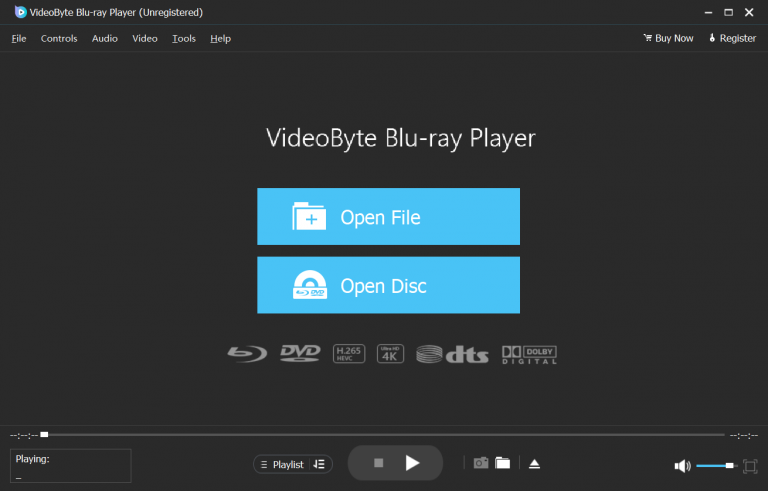
Passaggio 3. Riproduci e goditi il tuo film Blu-ray sul laptop
Per questo passaggio, dopo alcuni secondi di caricamento del film Blu-ray, puoi iniziare a guardare. Puoi vedere il menu di navigazione con "Riproduci film, capitolo, tracce audio, sottotitoli e altri titoli", il che significa che puoi scegliere il capitolo e l'audio che desideri. Devi solo cliccare sul pulsante "riproduci film" e potrai goderti il tuo film.
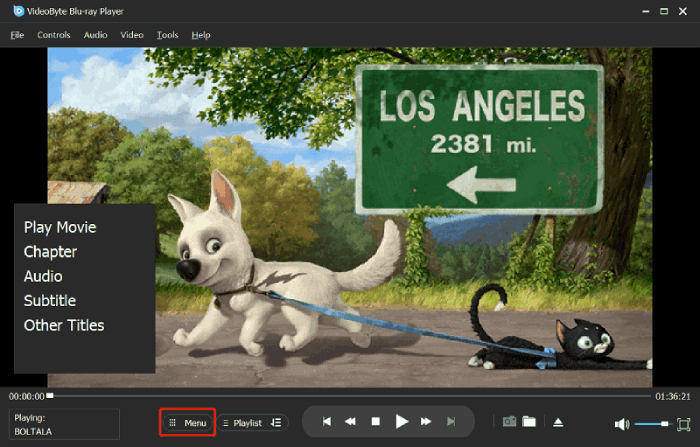
Metodo 2. Come riprodurre Blu-ray sul laptop eseguendo il ripping in digitale
Un altro modo più semplice per riprodurre Blu-ray sul laptop è copiare prima il Blu-ray in formati digitali. Con questo metodo, non è più necessario preparare un disco rigido Blu-ray per gli esatti lettori che supportano la decodifica dei dischi Blu-ray, ma è sufficiente utilizzare qualsiasi lettore multimediale installato per eseguire lo streaming dei file Blu-ray estratti come al solito. Per elaborarlo, VideoByte BD-DVD Ripper è uno strumento ideale da non perdere.
Ripper BD-DVD VideoByte è dotato di un potente sistema di decodifica, che funziona per decrittografare le protezioni Blu-ray e quindi copiare dischi/file/cartelle Blu-ray in oltre 300 formati digitali tradizionali con rapporto 1:1 senza alcuna perdita di qualità. Conserverà tutte le tracce audio e i sottotitoli contenenti per garantire un'esperienza di streaming originale.
Inoltre, il software aggiunge anche diverse tecnologie di accelerazione hardware, accelerando il processo di ripping almeno 6 volte più velocemente con un basso impiego della CPU. Troverai facile ed efficiente copiare Blu-ray in formati digitali e quindi riprodurre Blu-ray sul laptop in modo più flessibile senza preoccuparti più dell'incompatibilità dei formati!
Ora, scopri anche come copiare Blu-ray nel formato digitale tradizionale come MP4 per riprodurre Blu-ray sul laptop più facilmente in futuro:
Passaggio 1. Carica il disco Blu-ray
Una volta installato VideoByte BD-DVD Ripper sul desktop, avvia il software e inserisci il disco Blu-ray nel tuo computer. Quindi, seleziona "Carica Blu-ray" > "Carica disco Blu-ray" dall'angolo in alto a sinistra dell'interfaccia del software.
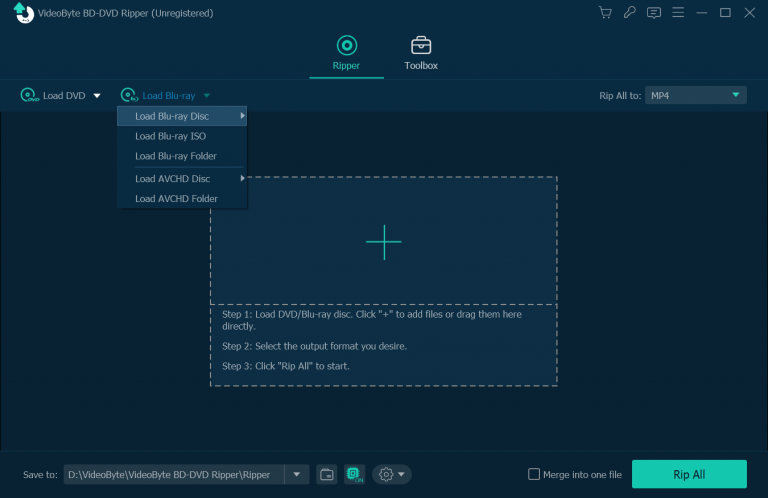
Passo 2. Seleziona i titoli Blu-ray da copiare
Una volta caricato il supporto Blu-ray nel software, fai clic sull'icona "Full Movie List" per selezionare i titoli Blu-ray che desideri copiare in normali file video per lo streaming in comuni lettori multimediali in seguito. Per impostazione predefinita, VideoByte BD-DVD Ripper copierà solo il film principale per te.
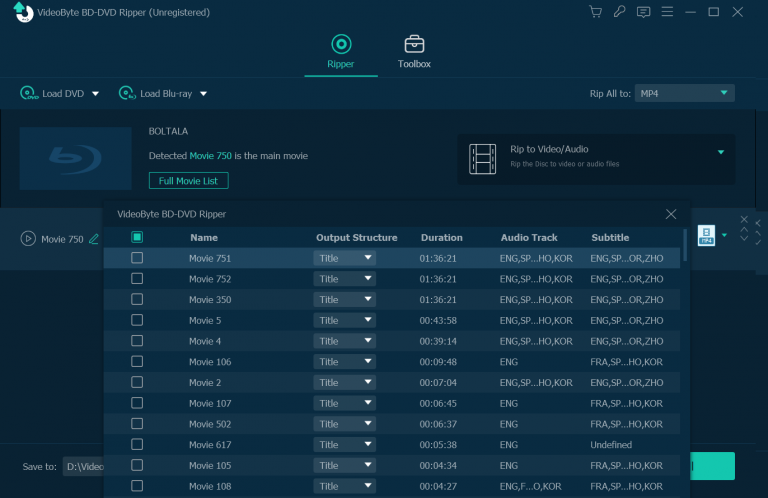
Passaggio 3. Personalizza i parametri di ripping
Ora, fai clic sul menu in alto a destra "Copia tutto in" e seleziona il formato di output e la risoluzione per copiare il Blu-ray come desideri.
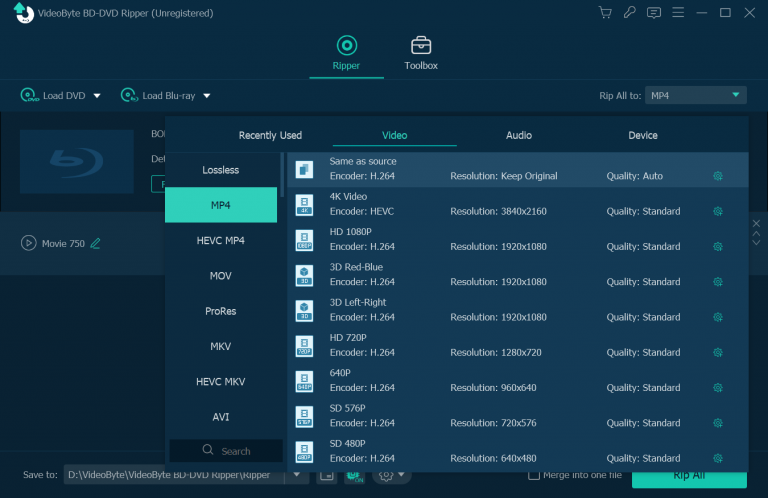
Passaggio 4. Copia e riproduci Blu-ray sul laptop
Infine, una volta completate tutte le impostazioni, fai clic sull'icona "Rip All" nell'angolo in basso a destra per copiare il Blu-ray in normali file digitali. Una volta completato, puoi riprodurre il Blu-ray sul laptop utilizzando qualsiasi lettore multimediale installato (assicurati che il formato selezionato sia supportato dal tuo lettore multimediale).
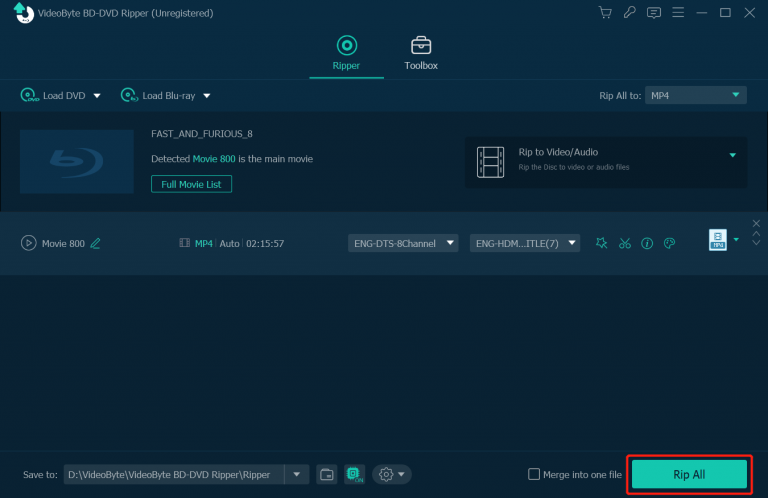
Domande frequenti sulla riproduzione di Blu-ray sul laptop
Hai ancora problemi con la riproduzione di Blu-ray sul laptop? Afferra le seguenti domande frequenti per vedere se sono in grado di aiutarti.
Q1: Come posso riprodurre Blu-ray sul mio laptop Windows 11?
UN: Sfortunatamente, poiché Windows 11 riconosce l'unità solo come CD/DVD-ROM, per riprodurre dischi Blu-ray su un laptop Windows 11, è necessario prima un disco rigido Blu-ray esterno in grado di rilevare il disco Blu-ray, quindi selezionare un software affidabile per lettori Blu-ray come Lettore Blu-ray VideoByte per riprodurre correttamente Blu-ray sul laptop.
Q2: Windows Media Player può riprodurre Blu-ray?
UN: Sfortunatamente, poiché Windows Media Player non supporta il formato del disco Blu-ray, è meglio passare a un altro lettore che supporta la decodifica Blu-ray, come il lettore Blu-ray VideoByte per eseguire lo streaming di contenuti multimediali in un disco Blu-ray. Altrimenti, copiando Blu-ray in digitale tramite VideoByte BD-DVD Ripper, il file il miglior ripper Blu-ray innanzitutto, potrai utilizzare Windows Media Player per riprodurre direttamente Blu-ray.
Q3: Esistono altri lettori che possono riprodurre Blu-ray sul laptop?
UN: A differenza di Windows Media Player, VLC Media Player funziona per decodificare i dischi Blu-ray dopo aver aggiunto un file di libreria al software. Qui ti guida su come riprodurre Blu-ray sul laptop tramite VLC con operazioni semplici:
Passo 1. Installa VLC sul laptop. Quindi installa anche il file della libreria Blu-ray e inseriscilo nella cartella di destinazione corretta sul tuo computer.
Passo 2. Quindi, inserisci il disco Blu-ray nel dispositivo. Quindi in VLC, vai su "Media" > "Apri disco" e seleziona la scheda "disco" per selezionare "Blu-ray" per caricare il contenuto multimediale dal disco.
Passaggio 3. Basta toccare "Play" e iniziare a goderti lo streaming Blu-ray su VLC con un'esperienza di riproduzione fluida.
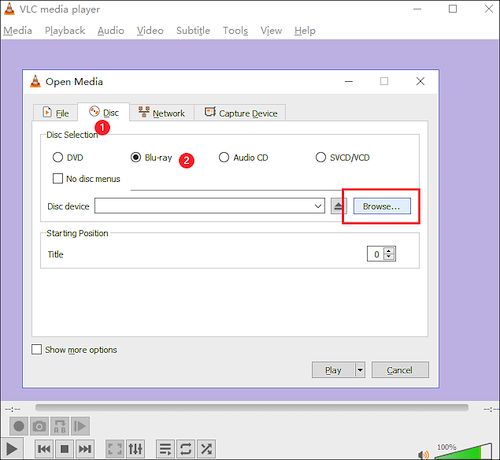
Conclusione
Se ancora non sai come riprodurre Blu-ray sul laptop, i 2 metodi definitivi introdotti in questo blog possono sicuramente aiutarti. È possibile selezionare utilizzando il software Blu-ray Player professionale, Lettore Blu-ray VideoByte per riprodurre Blu-ray su laptop, che è il modo più semplice e diretto. Oppure se non vuoi più usare un'unità esterna, puoi anche copiare Blu-ray in formati digitali tramite VideoByte BD-DVD Ripper per riprodurre video Blu-ray in qualsiasi lettore multimediale. Ora, seleziona semplicemente il metodo più comodo e goditi una riproduzione fluida di Blu-ray su laptop!



